¿Qué es el parámetro de calidad en Midjourney y cómo usarlo?
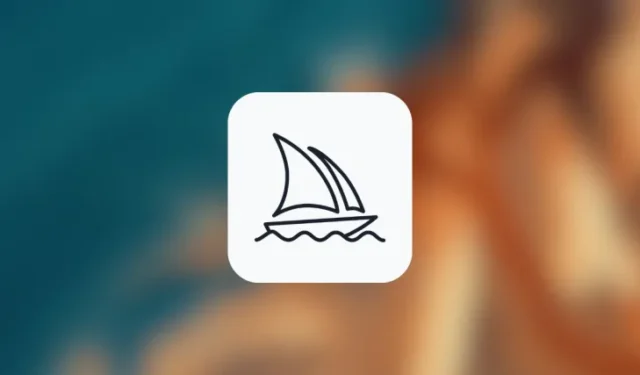
Qué saber
- El parámetro Calidad de Midjourney le permite controlar qué tan rápido se generan sus imágenes, así como qué tan detalladas se ven estas imágenes según el aviso que ingresó.
- Midjourney versión 4 o superior acepta valores 0.25, 0.5 y 1 como entradas que puede especificar dentro del parámetro Calidad.
- Una calidad más baja producirá imágenes menos detalladas más rápido, mientras que los valores altos crearán imágenes más complejas a un ritmo más lento.
- El parámetro de calidad no afecta la resolución de salida de la cuadrícula de imágenes o las imágenes mejoradas; todas las imágenes seguirán teniendo un máximo de 1024p.
¿Cuál es el parámetro de calidad en Midjourney?
Midjourney ofrece diferentes formas de ayudarlo a controlar qué tan rápido se generan las imágenes deseadas. Ya explicamos cómo puede usar cualquiera de los modos Rápido, Relajado y Turbo para crear imágenes más rápido o más lento. Pero hay una forma más de influir en el tiempo necesario para generar imágenes en Midjourney: mediante el uso del parámetro Calidad.
Como su nombre lo dice acertadamente, el parámetro Calidad determina cuánto tiempo desea que Midjourney procese su solicitud de entrada. Cuando exige imágenes de mayor calidad de Midjourney, llevará más tiempo procesar y producir más detalles dentro de las imágenes creadas. Además de llevar más tiempo, las generaciones de alta calidad también consumirán más minutos de GPU de su cuenta.
Establecer la calidad de la imagen en valores más bajos dará como resultado que las imágenes se procesen más rápido, pero puede terminar perdiendo algunos detalles clave según el mensaje que ingrese. Midjourney comparte que los valores de baja calidad pueden ser perfectos para imágenes abstractas, mientras que se pueden elegir valores más altos para imágenes que requieren detalles como estructuras arquitectónicas.
Cuando no especifica el parámetro Calidad dentro de su solicitud inicial, la creación de su imagen se realizará con la más alta calidad. Debe tener en cuenta que este parámetro no afecta la resolución de la imagen de sus generaciones, ya que seguirán teniendo una resolución máxima de 1024 x 1024 píxeles.
¿Qué valores puede establecer para el parámetro Calidad?
A diferencia de otros parámetros, el parámetro Calidad en Midjourney solo acepta ciertos valores como entrada. Actualmente, solo puede ingresar 0.25, 0.5 y 1 como valores de entrada para el parámetro Calidad en Midjourney versión 5 o superior.
Cuando utiliza valores personalizados superiores a 0,5, Midjourney lo redondeará a 1, incluso si el valor que ingresó es superior a 1. Esto significa que establecer valores más altos en el parámetro de calidad generará imágenes en la alta calidad original, es decir, consumirá alrededor de 1 minuto del tiempo de su GPU.
Independientemente del valor de calidad que establezca en un mensaje, la resolución de salida de las imágenes que se generan seguirá siendo la misma. Tanto la cuadrícula de la imagen inicial como la versión mejorada de una imagen seleccionada tendrán un máximo de 1024 x 1024 píxeles de forma predeterminada cuando la relación de aspecto sea 1:1. El uso de relaciones de aspecto personalizadas producirá imágenes con diferentes dimensiones, pero el tamaño de archivo general de las imágenes seguirá siendo el mismo con una de las dimensiones al máximo de 1024 píxeles.
Algunos modelos Midjourney, como las versiones 1, 2 y 3, aceptan el valor 2 para el parámetro de calidad que, cuando se ingresa, demorará el doble de tiempo en generar un aviso que el valor 1. Es posible que no obtenga mejores resultados, pero terminará consumiendo el doble de tiempo de GPU con la calidad establecida en 2.
Cómo utilizar el parámetro Calidad en Midjourney
El parámetro Calidad funciona como cualquier otro parámetro en Midjourney y se puede agregar al final de la solicitud de entrada con el comando --quality (value)o --q (value). Puede seguir la siguiente sintaxis para procesar su aviso con el parámetro Calidad:
/imagine prompt <description> --quality (value)o/imagine prompt <description> --q (value)
Ahora, usemos este parámetro con un aviso real en Midjourney. Para comenzar, abra cualquiera de los servidores Discord de Midjourney o acceda a Midjourney Bot desde su servidor Discord o Discord DM. Independientemente de cómo acceda, toque el cuadro de texto en la parte inferior.
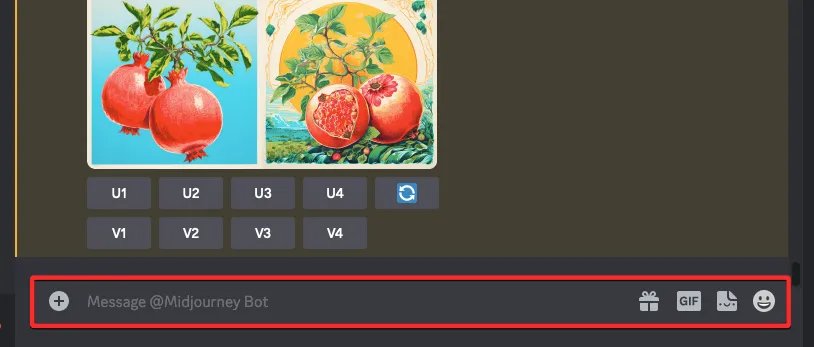
Aquí, escriba /imaginey seleccione la opción /imaginar del menú.
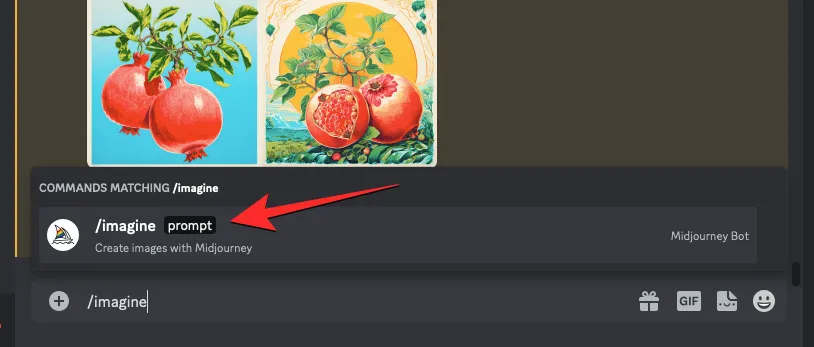
Ahora, ingrese la descripción que desea para la imagen que desea generar dentro del cuadro «solicitud».
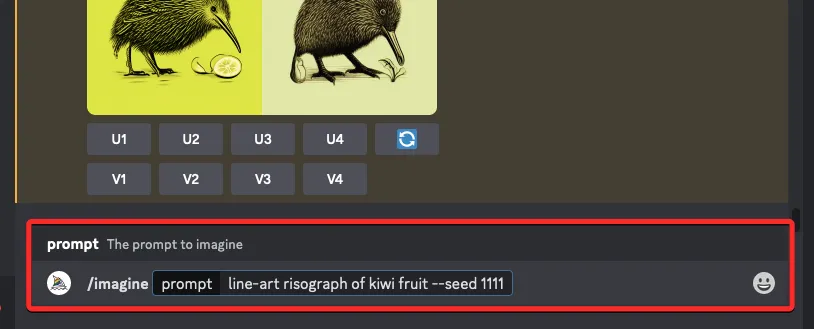
Una vez que haya ingresado la descripción de su mensaje, agregue el --quality (value)parámetro al final de su mensaje. Aquí, reemplace (valor) con cualquiera de los siguientes valores: 0,25, 0,5 o 1.
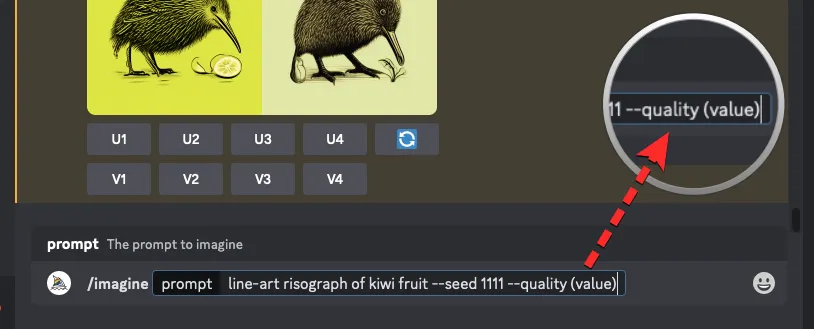
Nota : si está utilizando las versiones 1, 2 y 3 de Midjourney, también puede establecer el parámetro de calidad en un valor de 2 para lograr la máxima calidad. Sin embargo, este valor no funcionará en el último modelo, es decir, Midjourney versión 5.2.
Una vez que haya preparado el aviso con el parámetro de calidad, puede presionar la tecla Intro en su teclado para enviar su solicitud al Midjourney Bot.
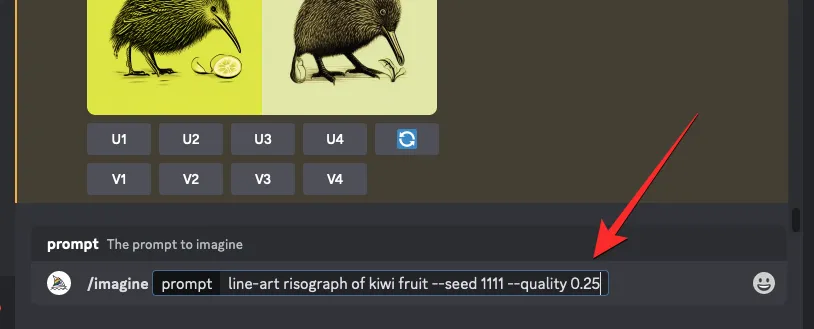
Midjourney ahora comenzará a procesar su cuadrícula de imágenes y, una vez completada, debería ver un conjunto de 4 imágenes según su valor de solicitud y calidad.
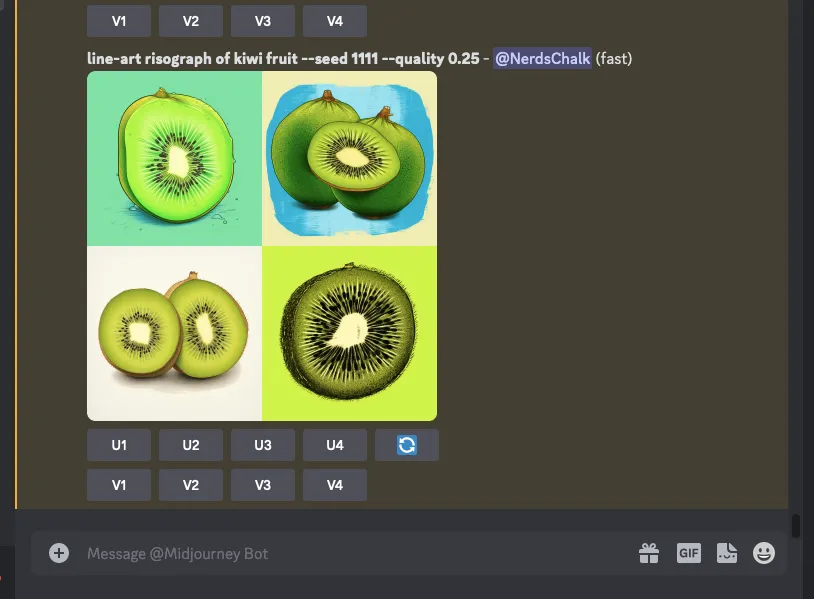
Puede probar diferentes valores de calidad para ver qué produce Midjourney cada vez. Para obtener resultados más concisos y confiables con diferentes valores de calidad, puede usar el parámetro Seed en Midjourney .
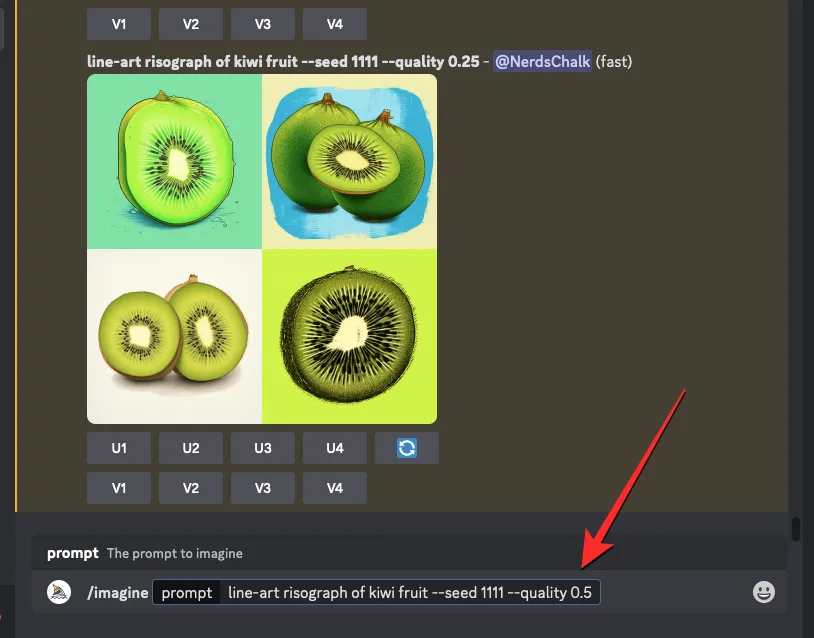
¿Cómo afectan los valores de calidad a las imágenes?
El valor que establezca en el parámetro de calidad determina la cantidad de detalles, así como el tiempo necesario para cada generación de imágenes en Midjourney. Puede echar un vistazo a las creaciones de imágenes que generamos utilizando diferentes valores de calidad a continuación.
| Aviso original | –calidad 0.25 | –calidad 0.5 | –calidad 1 |
| Risografía de arte lineal de kiwi –semilla 1111 –calidad (valor) |  |
 |
 |
| bodegón gouache pintura –semilla 2222 –calidad (valor) |  |
 |
 |
| una ilustración naturalista de una piña –semilla 3333 –calidad (valor) |  |
 |
 |
| campos pastel de oxalis –semilla 4444 –calidad (valor) |  |
 |
 |
Por ejemplo, establecer el --qualityparámetro en 0,25 generará los resultados más rápidos y consumirá la menor cantidad de minutos rápidos. Para ser precisos, el uso del --quality 0.25parámetro generará imágenes 4 veces más rápido que una generación habitual y consumirá 1/4 de los minutos de GPU que consumirá el aviso sin configurar el parámetro de calidad.
Para obtener resultados más detallados, puede establecer el parámetro de calidad en 0,5; lo que tomará un poco más de tiempo que la calidad 0.25 pero le proporcionará patrones o diseños un poco más intrincados. Cuando use el --quality 0.5parámetro, podrá generar sus imágenes 2 veces más rápido que el tiempo habitual y tomará la mitad de los minutos de GPU que de otro modo gastaría en la más alta calidad.
Establecer el --qualityparámetro en 1 generará el mismo tipo de resultados que obtendría si no usara el parámetro en absoluto en su aviso. Dado que es la configuración predeterminada para todas las generaciones de imágenes en Midjourney, las imágenes tardarán el mismo tiempo que tardaría normalmente cuando crea imágenes sin especificar el --qualityparámetro. Midjourney también consumirá el mismo tiempo de GPU como lo haría normalmente para el mismo aviso sin agregar el parámetro.
En las versiones 1, 2 y 3 de Midjourney, puede establecer el parámetro de calidad en un valor de 2.
Eso es todo lo que necesita saber sobre el uso del parámetro Calidad en Midjourney.



Deja una respuesta